Cara Menukar VOB ke MKV pada Windows / Mac
Saya ingin mendigitalkan koleksi DVD saya (kebanyakannya siri TV), jadi saya dapat membawanya dengan mudah semasa dalam perjalanan, dan sebagai 'insurans' sekiranya cakera asalnya hilang atau rosak. Tetapi bagaimana saya menukar fail VOB ke MKV?
Adalah sangat umum bahawa banyak orang ingin menjadikan filem DVD mereka digital sehingga mereka dapat menonton filem ini di telefon pintar atau pemain media mudah alih mereka. Kami tahu bahawa fail DVD disimpan sebagai format VOB yang tidak dapat dimainkan oleh peranti yang paling popular. Oleh itu, timbul persoalan bagaimana menukar VOB ke format lain yang boleh dimainkan pada telefon pintar atau pemain media mudah alih. Kebanyakan orang memilih untuk menukar VOB ke MKV, kerana MKV adalah format wadah audio dan video yang luar biasa.
Semasa menukar VOB ke MKV, orang menghadapi beberapa masalah. Sebagai contoh, sebilangan penukar sukar menangani fail VOB bersaiz besar. Selain itu, walaupun berjaya menukar VOB ke MKV, data fail VOB menjadi rosak atau hilang. Nasib baik, dalam artikel ini, anda akan mendapat jalan untuk menukar fail VOB menjadi fail MKV tanpa kerugian. Mari terus mencari jawapan bersama!
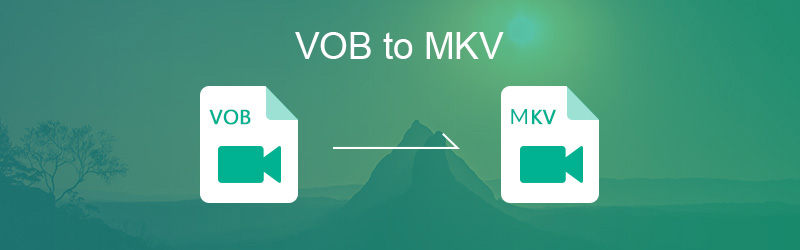
KANDUNGAN HALAMAN
Bahagian 1. Penukar Terbaik untuk Menukar VOB ke MKV tanpa Kehilangan Kualiti
Untuk menukar fail VOB ke fail MKV, penukar terbaik ialah Vidmore Video Converter. Bukan sahaja berjaya menukar fail VOB menjadi fail MKV, tetapi juga memelihara fail MKV sebagai ukuran fail yang lebih kecil tanpa kehilangan kualiti. Penukar Video Vidmore menyokong menukar semua format video yang popular menjadi pelbagai format dengan kelajuan 50x lebih pantas.
Apa lagi yang boleh dilakukannya untuk anda?
- Ia dapat menukar video dengan selamat dan mudah ke lebih dari 200+ format, termasuk MOV, WMV, AVI, MP4, dll.
- Ia mempunyai algoritma pemprosesan video berkelajuan 50 kali lebih pantas dan kelajuan tinggi.
- Ia boleh menukar video untuk mana-mana peranti, termasuk model terbaru iPhone, iPad, Samsung Galaxy, dll.
- Ia dilengkapi dengan penyunting video ringan terpasang untuk membuat video peribadi anda.
Langkah-langkah untuk menukar VOB ke MKV
Langkah 1: Pasang Penukar Video Vidmore
Muat turun percuma Penukar Video Vidmore untuk Windows atau Mac. Lancarkan program selepas pemasangan.
Langkah 2: Tambahkan fail VOB ke program
Klik Menambah fail atau seret video VOB anda secara langsung ke antara muka utama. Anda boleh menambah beberapa fail VOB untuk ditukar secara serentak.

Langkah 3: Pilih MKV sebagai Format Output
Cari Tukar Semua ke di bahagian kanan atas senarai video, kemudian pilih Video > MKV sebagai format output dari menu lungsur turun. Kemudian pilih resolusi video termasuk Sama seperti sumber, HD, 720P, SD berdasarkan keperluan anda.
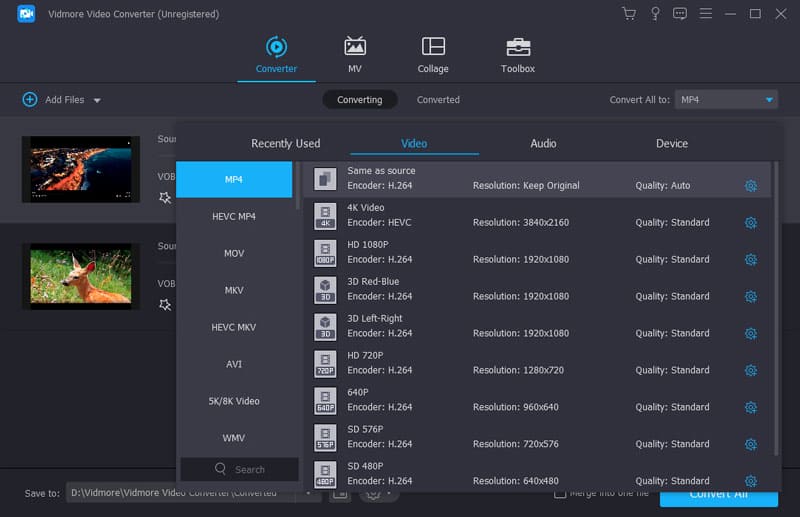
Nota: Apabila anda ingin menetapkan format output yang berbeza untuk setiap fail video, anda perlu mencari menu drop-down pemilihan format di kanan belakang setiap fail video. Kemudian pilih Video > MKV sebagai format output.
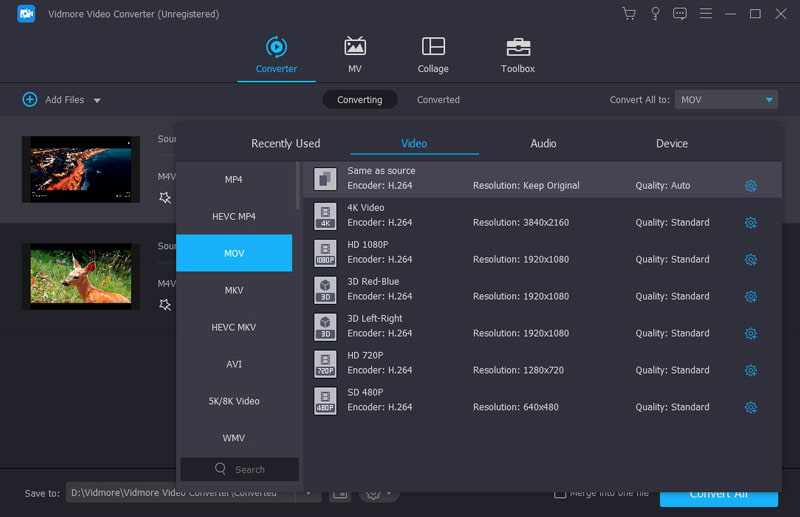
Langkah 4: Mula menukar VOB ke MKV
Setelah memilih lokasi fail, klik Tukar Semua untuk mula menukar fail anda dari VOB ke MKV. Anda mungkin memerlukan beberapa minit mengikut panjang video anda.
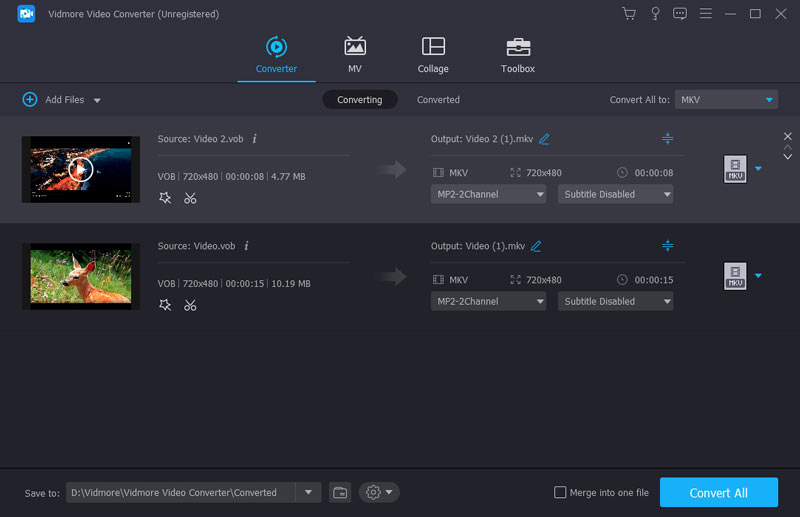
Itu sahaja yang diperlukan. Sekiranya anda mencari penukar dalam talian percuma untuk memenuhi keperluan sementara anda, anda juga boleh terus membaca dan mencuba penukar dalam talian percuma yang hebat yang disyorkan di bawah.
Bahagian 2. Penukar VOB ke MKV Dalam Talian Percuma yang Anda Perlu Cuba
Apabila anda tidak mahu memuat turun perisian penukar dan hanya ingin menyelesaikan masalah penukaran anda untuk keperluan sementara, saya percaya, Vidmore Free Online Video Converter adalah penukar terbaik untuk membantu anda menukar VOB ke MKV. Ia mudah digunakan dan percuma 100%. Kedua-dua pengguna Windows dan Mac boleh menggunakannya. Penukar Video Dalam Talian Percuma Vidmore menukar semua video & audio dengan mudah termasuk VOB, MKV, MOV, WMV, MP4, AVI, FLV, MP3, M4A dan banyak lagi. Ikuti langkah di bawah untuk menyelesaikan penukaran VOB ke MKV.
Langkah 1. Lawati Halaman Penukar Video Dalam Talian Percuma Vidmore. Klik Tambahkan fail untuk ditukar di laman web. Ikuti petua untuk memasang Vidmore Launcher. Kemudian buka program dalam talian.

Langkah 2. Klik Tambah fail untuk memasukkan fail VOB sumber dan pilih MKV format sebagai format output. Anda boleh menambah beberapa fail VOB untuk ditukar secara serentak.
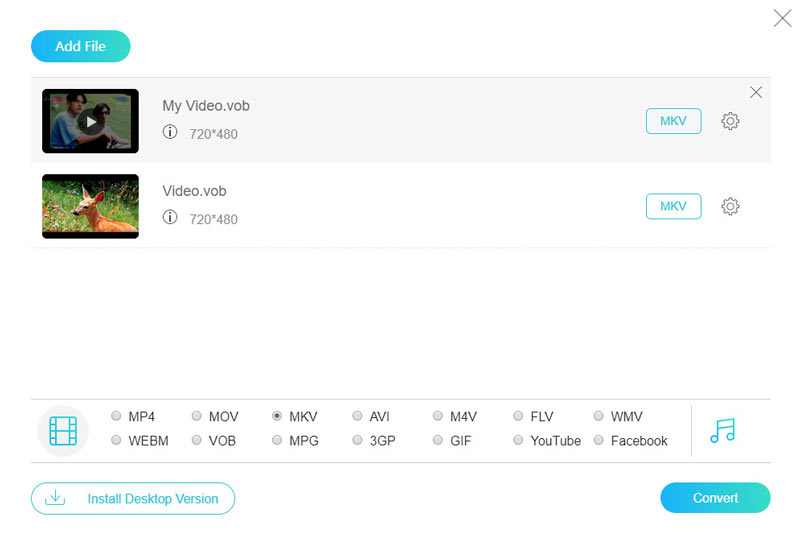
Langkah 3. Klik tanda gear di sebelah kanan. Anda boleh menetapkan tetapan video dan tetapan audio, dan kemudian klik okey. Kemudian klik Tukarkan dan pilih destinasi. Ia akan memulakan proses secara automatik.

Selepas itu, anda akan mendapat fail MKV, dan kemudian anda dapat menonton filem kegemaran anda di telefon pintar anda seperti yang anda mahukan.
Bahagian 3. VOB vs MKV
Apa itu VOB?
VOB adalah format fail simpanan DVD. Fail VOB boleh mengandungi satu atau beberapa trek video dan audio, sari kata, dan menu DVD, yang semuanya digabungkan menjadi satu bentuk aliran. Fail VOB mempunyai sambungan .vob dan disimpan di folder Video_TS pada akar DVD. Biasanya, saiznya besar, seperti 4,7 GB untuk 2 jam video.
Kelebihan VOB:
Fail VOB yang dirobek dari DVD mengekalkan kualiti asalnya sebagai DVD.
Kekurangan VOB:
VOB dibangunkan untuk pengedaran DVD dan tidak dapat melakukan streaming secara dalam talian. Fail VOB tidak begitu mudah dibuka dan dimainkan. Ia tidak boleh dimainkan oleh peranti yang paling popular. Hanya sebilangan pemain media yang menyokong main balik VOB, termasuk 5KPlayer, pemain media VLC, Apple DVD Player.
Apa itu MKV?
Fail MKV adalah format wadah audio dan video sumber terbuka, format yang bersaing dengan format AVI dan MP4 yang popular. Dengan pendekatan reka bentuk lanjutan, ia menyokong sebilangan besar format pemampatan audio, video dan sari kata. Ciri-cirinya yang banyak bahkan lebih baik daripada fail AVI dan MP4.
Kelebihan MKV:
MKV menawarkan keserasian yang kuat dan pengalaman visual definisi tinggi.
Kekurangan MKV:
MKV cenderung lebih besar daripada kebanyakan format video. Oleh itu, cakera keras yang besar diperlukan.
Perkataan Akhir
Kami mendapati bahawa menukar video tidak sukar. Hanya dengan menggunakan alat penukar, anda akan berjaya menukar fail VOB ke fail MKV. Sekarang anda tahu bagaimana menukar fail VOB ke fail MKV dengan bantuan Vidmore Video Converter atau Vidmore Free Online Video Converter, hanya kembali lagi dalam beberapa klik dan anda akan mendapat fail MKV anda. By the way, jika anda mahu menukar fail VOB ke MP4 atau format video lain, kedua-dua jenis penukar ini akan membantu anda membuatnya.
VOB & MKV
-
VOB
-
Tukar MKV
-
Edit MKV


